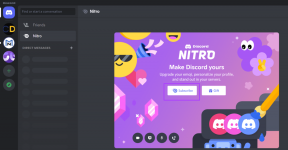შეასწორეთ Windows 10, რომელიც არ იყენებს სრულ RAM-ს
Miscellanea / / November 28, 2021
Windows 10-ის გამოსწორება, რომელიც არ იყენებს სრულ RAM-ს: ბევრმა მომხმარებელმა განაცხადა, რომ მათი სისტემა ვერ იყენებს დაინსტალირებული ხელმისაწვდომი მეხსიერების ნაცვლად მეხსიერების მხოლოდ ნაწილი არის ნაჩვენები სამუშაო მენეჯერში და მხოლოდ ეს მეხსიერება გამოიყენება Windows-ის მიერ. მთავარი კითხვა რჩება ის, რომ სად გაქრა მეხსიერების სხვა ნაწილი? კარგად, ამ კითხვაზე პასუხის გაცემამდე ვნახოთ რა ხდება რეალურად, მაგალითად, მომხმარებელს აქვს 8 GB დაყენებული ოპერატიული მეხსიერება, მაგრამ მხოლოდ 6 GB არის გამოსაყენებელი და ნაჩვენები სამუშაო მენეჯერში.
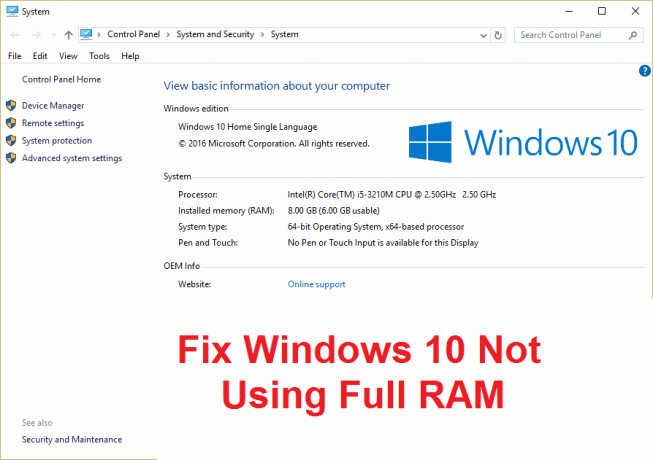
RAM (Random Access Memory) არის კომპიუტერის შესანახი მოწყობილობა, რომელიც ხშირად გამოიყენება ოპერაციული სისტემის მიერ გამოყენებული მონაცემების შესანახად, გაზრდის სისტემის საერთო სიჩქარეს. თქვენი სისტემის გამორთვის შემდეგ, ოპერატიული მეხსიერების ყველა მონაცემი წაიშლება, რადგან ის დროებითი შენახვის მოწყობილობაა და გამოიყენება მონაცემების უფრო სწრაფი წვდომისთვის. მეტი ოპერატიული მეხსიერების ქონა უზრუნველყოფს, რომ თქვენი სისტემა შეუფერხებლად იმუშავებს და ექნება კარგი შესრულება, რადგან მეტი ოპერატიული მეხსიერება იქნება ხელმისაწვდომი მეტი ფაილის შესანახად უფრო სწრაფი წვდომისთვის. მაგრამ კარგი ოპერატიული მეხსიერების ქონა, მაგრამ მისი გამოყენების შეუძლებლობა ვინმესთვის ძალიან შემაშფოთებელია და აქაც ასეა. თქვენ გაქვთ პროგრამები და თამაშები, რომელთა გასაშვებად საჭიროა ოპერატიული მეხსიერების მინიმალური რაოდენობა, მაგრამ ისევ ვერ შეძლებთ გაუშვით ეს პროგრამა, რადგან თქვენ გაქვთ ნაკლები ოპერატიული მეხსიერება (მიუხედავად იმისა, რომ დაინსტალირებული გაქვთ დიდი რაოდენობით მეხსიერება).
რატომ არ იყენებს Windows 10 სრულ RAM-ს?
ზოგიერთ შემთხვევაში, ოპერატიული მეხსიერების ნაწილი არის სისტემა რეზერვირებული, ასევე ზოგჯერ მეხსიერების გარკვეული რაოდენობა ასევე დაცულია გრაფიკული ბარათით, თუ თქვენ გაქვთ ინტეგრირებული. მაგრამ თუ თქვენ გაქვთ გამოყოფილი გრაფიკული ბარათი, მაშინ ეს არ უნდა იყოს პრობლემა. ცხადია, ოპერატიული მეხსიერების 2% ყოველთვის უფასოა, მაგალითად, თუ დაინსტალირებული გაქვთ 4 GB ოპერატიული მეხსიერება, გამოსაყენებელი მეხსიერება იქნება 3.6 GB ან 3.8 GB შორის, რაც სავსებით ნორმალურია. ზემოაღნიშნული შემთხვევა მომხმარებლებისთვის, რომლებსაც აქვთ დაინსტალირებული 8 GB ოპერატიული მეხსიერება, მაგრამ მხოლოდ 4 GB ან 6 GB ხელმისაწვდომია სამუშაო მენეჯერში ან სისტემის თვისებებში. ასევე, ზოგიერთ შემთხვევაში, BIOS-ს შეუძლია დაზოგოს გარკვეული რაოდენობის ოპერატიული მეხსიერება, რაც მათ Windows-ისთვის გამოუსადეგარს ხდის.
მნიშვნელოვანი შეტყობინება მომხმარებლებისთვის, რომლებსაც აქვთ დაინსტალირებული 32-ბიტიანი Windows
მომხმარებლებისთვის, რომლებსაც აქვთ 32 ბიტიანი ოპერაციული სისტემა დაინსტალირებული მათ სისტემაში, თქვენ შეძლებთ წვდომას მხოლოდ 3,5 GB ოპერატიული მეხსიერებით, მიუხედავად იმისა, თუ რამდენი ოპერატიული მეხსიერება გაქვთ ფიზიკურად დაინსტალირებული. სრულ RAM-ზე წვდომისთვის, თქვენ უნდა დააინსტალიროთ Windows-ის 64-ბიტიანი ვერსია და სხვა გზა არ არის. ახლა, სანამ გადაწყვეტთ გადაწყვეტილებებს იმ მომხმარებლებისთვის, რომლებსაც Windows 64-ბიტიანი ვერსია აქვთ და ჯერ კიდევ არ შეუძლიათ სრულ RAM-ზე წვდომა, ჯერ შეამოწმეთ რომელი ტიპის ოპერაციული სისტემა გაქვთ დაინსტალირებული:
1. დააჭირეთ Windows Key + R და შემდეგ ჩაწერეთ „msinfo32და დააჭირეთ Enter გასახსნელად Სისტემის ინფორმაცია.
2.ახლა ახალ ფანჯარაში, რომელიც იხსნება, მოძებნეთ სისტემის ტიპი მარჯვენა ფანჯრის პანელში.
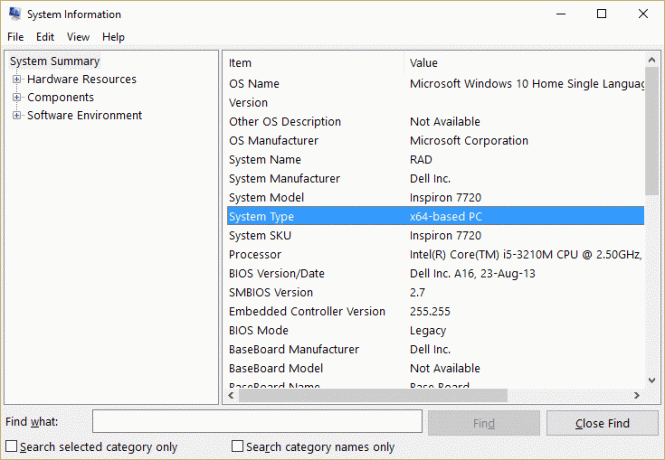
3. თუ თქვენ გაქვთ x64-ზე დაფუძნებული კომპიუტერი, ეს ნიშნავს, რომ თქვენ გაქვთ 64-ბიტიანი ოპერაციული სისტემა, მაგრამ თუ გაქვთ x86-ზე დაფუძნებული კომპიუტერი, მაშინ
თქვენ გაქვთ 32-ბიტიანი OS.
ახლა ჩვენ ვიცით, რომელი ტიპის ოპერაციული სისტემა გაქვთ, ვნახოთ, როგორ მოვაგვაროთ ეს პრობლემა დროის დაკარგვის გარეშე.
შინაარსი
- შეასწორეთ Windows 10, რომელიც არ იყენებს სრულ RAM-ს
- მეთოდი 1: ჩართეთ მეხსიერების გადაკეთების ფუნქცია
- მეთოდი 2: მოხსენით მაქსიმალური მეხსიერების პარამეტრი
- მეთოდი 3: განაახლეთ BIOS (ძირითადი შეყვანის/გამოსვლის სისტემა)
- მეთოდი 4: გაუშვით Windows Memory Diagnostic
- მეთოდი 5: გაუშვით Memtest86+
შეასწორეთ Windows 10, რომელიც არ იყენებს სრულ RAM-ს
ასევე, დარწმუნდით, რომ ოპერატიული მეხსიერება სწორად არის განთავსებული მის ჩანაცვლების ველში, ზოგჯერ ასეთი სულელური რამ შეიძლება ასევე იწვევს ამ პრობლემას, ამიტომ სანამ გააგრძელებთ, დარწმუნდით, რომ შეცვალეთ RAM-ის სლოტები, რათა შეამოწმოთ გაუმართავი ოპერატიული მეხსიერება სლოტები.
მეთოდი 1: ჩართეთ მეხსიერების გადაკეთების ფუნქცია
ეს ფუნქცია გამოიყენება მეხსიერების გადაკეთების ფუნქციის ჩართვის/გამორთვისთვის, რომელიც ძირითადად გამოიყენება 64 ბიტიანი ოპერაციული სისტემისთვის, რომელსაც აქვს დაინსტალირებული 4 გბ ოპერატიული მეხსიერება. ძირითადად, ის საშუალებას გაძლევთ გადაფაროთ გადახურული PCI მეხსიერება მთლიან ფიზიკურ მეხსიერებაზე მაღლა.
1. გადატვირთეთ თქვენი კომპიუტერი, როდესაც ის ერთდროულად ჩაირთვება დააჭირეთ F2, DEL ან F12 (დამოკიდებულია თქვენი მწარმოებლის მიხედვით) შესვლისას BIOS დაყენება.

2.გადადით ჩიპსეტის გაფართოებული ფუნქციები.
3.შემდეგ ქვეშ ჩრდილოეთ ხიდის კონფიგურაციის ან მეხსიერების ფუნქცია, იპოვე მეხსიერების გადაკეთების ფუნქცია.
4.შეცვალეთ Memory Remap Feature-ის პარამეტრი ჩართვა.

5. შეინახეთ და გამოდით ცვლილებებიდან, შემდეგ გადატვირთეთ კომპიუტერი ჩვეულებრივად. მეხსიერების Remap-ის ფუნქციების ჩართვა, როგორც ჩანს, აგვარებს Windows 10-ს, რომელიც არ იყენებს სრულ RAM-ის პრობლემებს, მაგრამ თუ ეს მეთოდი არ დაგეხმარება, გააგრძელე შემდეგზე.
მეთოდი 2: მოხსენით მაქსიმალური მეხსიერების პარამეტრი
1. დააჭირეთ Windows Key + R და შემდეგ ჩაწერეთ msconfig და დააჭირეთ Enter გასახსნელად Სისტემის კონფიგურაცია.

2.გადართვა ჩატვირთვის ჩანართი მაშინ დარწმუნდით, რომ გაქვთ მონიშნეთ მიმდინარე დაინსტალირებული OS.

3. შემდეგ დააწკაპუნეთ Დამატებითი პარამეტრები და მოხსნათ მაქსიმალური მეხსიერება პარამეტრი, შემდეგ დააჭირეთ OK.
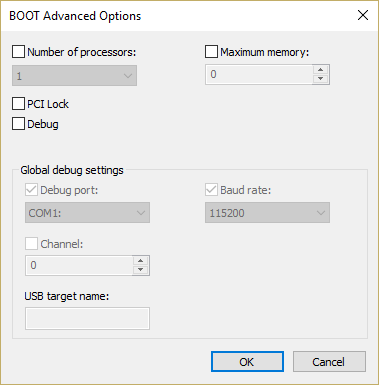
4.ახლა დააჭირეთ Apply-ს, შემდეგ OK და დახურეთ ყველაფერი. გადატვირთეთ კომპიუტერი ცვლილებების შესანახად.
მეთოდი 3: განაახლეთ BIOS (ძირითადი შეყვანის/გამოსვლის სისტემა)
BIOS-ის განახლების შესრულება გადამწყვეტი ამოცანაა და თუ რამე არასწორედ წარიმართება, შეიძლება სერიოზულად დააზიანოს თქვენი სისტემა, ამიტომ რეკომენდებულია ექსპერტიზის ზედამხედველობა.
1. პირველი ნაბიჯი არის თქვენი BIOS ვერსიის იდენტიფიცირება, ამისათვის დააჭირეთ ღილაკს Windows Key + R შემდეგ ჩაწერეთ "msinfo32” (ბრჭყალების გარეშე) და დააჭირეთ Enter სისტემის ინფორმაციის გასახსნელად.

2. ერთხელ Სისტემის ინფორმაცია იხსნება ფანჯარა, იპოვნეთ BIOS-ის ვერსია/თარიღი, შემდეგ ჩაწერეთ მწარმოებელი და BIOS ვერსია.

3.შემდეგ, გადადით თქვენი მწარმოებლის ვებსაიტზე, მაგალითად, ჩემს შემთხვევაში ეს არის Dell, ასე რომ მე გადავალ Dell ვებსაიტზე და შემდეგ შევიყვან ჩემი კომპიუტერის სერიულ ნომერს ან დავაწკაპუნებ ავტომატური ამოცნობის ოფციაზე.
4.ახლა ნაჩვენები დრაივერების სიიდან დავაწკაპუნებ BIOS-ზე და გადმოვწერ რეკომენდებულ განახლებას.
Შენიშვნა: BIOS-ის განახლებისას არ გამორთოთ კომპიუტერი და არ გამორთოთ დენის წყაროდან, წინააღმდეგ შემთხვევაში შეიძლება ზიანი მიაყენოთ თქვენს კომპიუტერს. განახლების დროს თქვენი კომპიუტერი გადაიტვირთება და მოკლედ დაინახავთ შავ ეკრანს.
5. ფაილის გადმოტვირთვის შემდეგ, უბრალოდ ორჯერ დააწკაპუნეთ Exe ფაილზე მის გასაშვებად.
6. და ბოლოს, თქვენ განაახლეთ თქვენი BIOS და ეს შეიძლება ასევე შეასწორეთ Windows 10, რომელიც არ იყენებს სრულ RAM-ს.
მეთოდი 4: გაუშვით Windows Memory Diagnostic
1. ჩაწერეთ მეხსიერება Windows-ის საძიებო ზოლში და აირჩიეთ “Ვინდოუსის მეხსიერების დიაგნოსტიკა.“
2. ნაჩვენები ოფციების ნაკრებში აირჩიეთ ”გადატვირთეთ ახლა და შეამოწმეთ პრობლემები.“

3. ამის შემდეგ Windows გადაიტვირთება RAM-ის შესაძლო შეცდომების შესამოწმებლად და იმედია აჩვენებს შესაძლო მიზეზებს რატომ არ იყენებს Windows 10 სრულ RAM-ს.
4. გადატვირთეთ კომპიუტერი ცვლილებების შესანახად.
მეთოდი 5: გაუშვით Memtest86+
ახლა გაუშვით Memtest86+, რომელიც არის მესამე მხარის პროგრამული უზრუნველყოფა, მაგრამ ის გამორიცხავს მეხსიერების შეცდომის ყველა შესაძლო გამონაკლისს, რადგან ის მუშაობს Windows გარემოს გარეთ.
Შენიშვნა: დაწყებამდე დარწმუნდით, რომ გაქვთ წვდომა სხვა კომპიუტერზე, რადგან დაგჭირდებათ პროგრამული უზრუნველყოფის ჩამოტვირთვა და ჩაწერა დისკზე ან USB ფლეშ დრაივზე. უმჯობესია დატოვოთ კომპიუტერი ღამით Memtest-ის გაშვებისას, რადგან ამას გარკვეული დრო დასჭირდება.
1. შეაერთეთ USB ფლეშ დრაივი თქვენს სისტემაში.
2.ჩამოტვირთეთ და დააინსტალირეთ Windows Memtest86 USB გასაღების ავტომატური ინსტალერი.
3. დააწკაპუნეთ მაუსის მარჯვენა ღილაკით ფაილზე, რომელიც ახლახან გადმოწერეთ და აირჩიეთ “ამონაწერი აქ” ვარიანტი.
4. ამოღების შემდეგ გახსენით საქაღალდე და გაუშვით Memtest86+ USB ინსტალერი.
5. აირჩიეთ ჩართული USB დისკი MemTest86 პროგრამული უზრუნველყოფის ჩასაწერად (ეს დააფორმატებს თქვენს USB დისკს).

6.როგორც ზემოაღნიშნული პროცესი დასრულდება, ჩადეთ USB კომპიუტერში, რომელშიც Windows 10 არ იყენებს სრულ RAM-ს.
7. გადატვირთეთ კომპიუტერი და დარწმუნდით, რომ ჩატვირთვა USB ფლეშ დრაივიდან არჩეულია.
8.Memtest86 დაიწყებს თქვენს სისტემაში მეხსიერების გაფუჭების ტესტირებას.

9. თუ თქვენ გაიარეთ ყველა ტესტი, მაშინ შეგიძლიათ დარწმუნებული იყოთ, რომ თქვენი მეხსიერება სწორად მუშაობს.
10. თუ ზოგიერთი ნაბიჯი წარუმატებელი იყო მაშინ Memtest86 იპოვის მეხსიერების გაფუჭებას რაც ნიშნავს Windows 10-ს არ შეუძლია სრული ოპერატიული მეხსიერების გამოყენება ცუდი/დაზიანებული მეხსიერების გამო.
11.იმისათვის რომ შეასწორეთ Windows 10, რომელიც არ იყენებს სრულ RAM-სმეხსიერების ცუდი სექტორების აღმოჩენის შემთხვევაში, თქვენ უნდა შეცვალოთ ოპერატიული მეხსიერება.
Შენთვის რეკომენდირებული:
- გაასწორეთ REGISTRY_ERROR ცისფერი ეკრანის შეცდომები
- როგორ გამოვასწოროთ Windows 10 არ დაიმახსოვრებს შენახულ WiFi პაროლს
- შეასწორეთ Internet Explorer-მა შეწყვიტა მუშაობა iertutil.dll-ის გამო
- Windows 10-ზე WiFi-ის გათიშვის პრობლემის გამოსწორება
ეს არის ის, რაც თქვენ წარმატებით გაქვთ შეასწორეთ Windows 10, რომელიც არ იყენებს სრულ RAM-ს მაგრამ თუ ჯერ კიდევ გაქვთ რაიმე შეკითხვა ამ პოსტთან დაკავშირებით, მოგერიდებათ ჰკითხოთ მათ კომენტარების განყოფილებაში.